SUBMITCLIMB.COM – Sebelumnya kita sudah pernah membahas tentang LastPass dan Google Password Manager. Daftar password…

12 Daftar Software Video Editing Gratis untuk PC yang Populer
Daftar Software Video Editing Gratis untuk PC – Video telah mengubah cara manusia untuk berkomunikasi dan berekspresi, semakin ke sini semakin banyak orang lebih cenderung untuk merekam video tentang mereka (vlog) dan kemudian di share di YouTube, tujuannya bisa sangat beragam, ada yang hanya sekedar ingin berbagi tentang kegiatan mereka, berbagi tips dan trik, ada juga yang ingin mendapatkan penghasilan dari setiap video-video yang mereka buat. Kebanyakan dari antara mereka ada yang hanya ingin untuk mengabadikan momen kehidupan mereka dan menyimpannya ke dalam media penyimpanan online agar mudah untuk di tonton secara kapan saja.
Bahkan sekarang, video banyak digunakan untuk membantu promosi dan meningkatkan bisnis yang sedang mereka jalankan. Contohnya seperti video Wondershare yang ada di bawah ini. Meskipun video ini tidak secara langsung dibuat untuk mempromosikan produk mereka, penonton di ajak secara halus untuk mengenal tentang kegunaan software Wondershare.
Dengan semakin banyaknya software video editing yang bermunculan di luar sana, jika Anda seorang yang baru dalam dunia pengeditan video, Anda mungkin akan dibuat bingung dan bertanya-tanya, Software video editing manakah yang paling bagus dan cocok untuk para pemula? Atau mungkin Anda bertanya, Apakah ada software video editing gratis yang bisa digunakan untuk pengguna Windows di PC?
Saya mencoba mengumpulkan beberapa daftar software video editing gratis untuk Windows yang saya lakukan dari hasil uji coba saya secara singkat menggunakan software-software ini. Apa yang saya dapatkan ini saya kumpulkan dan saya bagikan kepada Anda ke melalui artikel ini. silahkan Anda memilih salah satu untuk kebutuhan Anda.
Jika Anda ingin mengetahui salah satu keunggulan dari software Wondershare yang saya gunakan ini. Silahkan Anda membaca artikel dan menonton video Wondershare Filmora 9 – Apa Kelebihannya? Yang ada di halaman ini.
Tips: Sekedar informasi saja, dari pengalaman saya saat menggunakan software editing gratis, kebanyakan Daftar Software Video Editing Gratis hanya memiliki fitur-fitur editing yang sangat terbatas atau bisa saya katakan sangat standar jika ingin kita bandingkan dengan versi Pro atau berbayarnya. Saya juga menemukan ada beberapa daftar software video editing profesional yang juga menyediakan versi gratisnya, dengan menggunakan software ini kemungkinan besar Anda bisa mendapatkan efek-efek video yang sangat keren dengan software editor GRATIS mereka. Namun biasanya software seperti ini membutuhkan persyaratan kinerja sistem komputer yang baik dan spek komputer yang tinggi. Beberapa software pengeditan profesional ini juga membutuhkan waktu belajar yang cukup tinggi dan sulit. Jika Anda ingin menggunakan software video editing profesional yang mudah digunakan oleh mereka yang masih pemula dan juga profesional Anda bisa mencoba menggunakan Wondershare Filmora Terbaru. Silahkan Anda menonton video yang ada di akhir artikel ini untuk mengetahui kelebihan dan kekurangan dari Wondershare Filmora9 dan yang terbaru.
Bagian 1. Software Video Editing Terbaik untuk Windows dan Mac [Mudah digunakan untuk Pemula Sekalipun]
Jika Anda mungkin sering menemukan beberapa software video editing terlalu sulit untuk digunakan atau terlalu rumit atau terlalu simpel untuk mencapai apa yang Anda inginkan, contohnya untuk mengedit audio atau mengkoreksi warna, atau mungkin terlalu sulit untuk memahami semua alur kerja di Software yang Anda gunakan, maka saya menyarankan Anda untuk mencoba menggunakan Wondershare Filmora9 atau Versi Wondershare Filmora yang Terbaru. Software mereka dari waktu ke waktu terus ditingkatkan dan lebih cepat untuk proses pengeditan video.
Bahkan kalau saya ingat-ingat waktu pertama saya menggunakan software ini pertamakali sangat berbeda dengan yang sekarang. Dulu sangat unyu-unyu dan terlalu simpel menurut saya, tetapi sekarang software ini semakin canggih, mudah digunakan dan bisa menghasilkan editan video yang sangat luar biasa. Buat Anda para kreator YouTube, Software ini sangat cocok untuk di install di dalam komputer kalian. (Cocok untuk beginner dan intermediate)
Untuk mengetahui lebih lanjut tentang cara menggunakan Wondershare Filmora Anda bisa mengunjungi channel YouTube SUBMITClimb. Atau Anda bisa membaca tutorial dalam bentuk artikel yang ada di dalam website SUBMITClimb.com.
- Mendukung format MP4, AVI, MOV, AVCHD, MKV dan masih banyak lainnya.
- Memungkinkan Anda untuk melakukan trim, crop, cut, split dan menggabungkan hanya dengan beberapa klik saja.
- Ada beragam efek yang sangat mudah untuk digunakan dan di edit, mulai dari motion element, animate title, royalti free music dan transisi yang sangat beragam.
- Footage Anda akan terlihat seperti film-film Hollywood dengan color tuning tool.
- Mengatur audio dengan mudah dengan audio keframing.
- Hasil video dari action camera Anda seperti GoPro bisa di edit dengan hasil yang sangat memukau dengan bantuan Wondershare.
- Real time rendering, stabilisasi video dan koreksi warna.
- Anda bisa langsung burn ke DVD atau langsung Anda upload ke dalam YouTube channel Anda.
Bagian 2. Piliahan Lain untuk Software Editing Video Desktop Gratis Terbaik untuk pengguna Windows
Di bagan ini saya sudah mengumpulkan beberapa software video editing gratis untuk Windows di desktop, ini berarti Anda harus men-download programnya terlebih dahulu kemudian menginstall softwarenya ke dalam komputer Anda.
Menurut saya meskipun sekarang ini banyak orang lebih suka menggunakan software pengeditan video dari smartphone mereka, jauh lebih bagus dan lebih lengkap jika Anda menggunakan versi komputer saja, selain lebih enak saat bekerja Anda bisa mengedit video dengan lebih sempurna layaknya film-film Hollywood atau video keluarga.
Catatan: Semua software video editing yang saya masukkan ke dalam daftar ini tidak saya urutkan berdasarkan peringkat tertentu.
1# Windows Photo App – Movie Maker – Software Bawaan Windows
Buat Anda yang sudah lama menggunakan komputer pasti tahu betul kalau software bawaan Windows ini pernah menjadi software yang sangat populer di dunia dan yang paling banyak digunakan untuk membuat sebuah video rumahan karena hanya memerlukan drag and drop saja. Software ini mempunyai fitur basic sebuah video editing seperti, membuat transisi, membuat efek video, membuat judul video dan lain sebagainya.

Setelah Anda berhasil mengedit video, Anda bisa langsung menyimpan hasilnya di dalam komputer atau langsung Anda share ke media social seperti Facebook, YouTube dan juga Twitter.
Sebenarnya Windows Movie Maker dibuat untuk digunakan di Windows 7 dan Windows 8, karena Microsoft akan menghentikan support untuk Windows 7 pada Januari 2020, Anda mungkin akan mempunyai pertanyaan yang sama seperti saya dan juga pengguna Windows yang lainnya: Apakah Windows 10 memiliki software Video editing seperti itu juga?
Memang software itu sudah tidak tersedia lagi untuk di download berdasarkan informasi yang saya dapatkan langsung dari website resmi Microsoft “Windows Movie Maker is no longer available for download’. Jangan sedih dulu, ada kabar bagus lainnya yaitu Anda bisa menggunakan Windows Photo App.
Aplikasi milik Wndows ini bisa membantu Anda untuk mengedit video ringan atau mengubah gambar Anda menjadi video gerak secara otomatis dengan pilihan mode video otomatis, tentu ini akan sangat membantu banyak orang yang tidak ingin pusing-pusing mengedit gambar atau video mereka. Selain pilihan otomatis Anda juga bisa mengedit video secara manual dengan pilihan custom video, dengan pilihan ini Anda bisa mengubah ukuran video, memotong bagian tertentu dari sebuah video, mengubah tinggi rendah volume audio, menambahkan filter, text, motion dan 3d effects.
Saking sederhana dan mudah digunakan oleh siapa saja, software ini menurut saya mempunyai kekurangan dan tidak memuaskan mereka-mereka yang ingin mengedit video seperti editor profesional. Software ini tidak mempunyai tampilan timeline seperti video editor profesional pada umumnya, bahkan untuk efek-efeknya juga sangat terbatas.
Jika Anda tidak ingin upgrade ke Windows 10, Anda masih bisa menemukan paket instalasi Windows Movie Maker di beberapa website terkenal untuk download software ini (Windows Movie Maker, pastikan untuk mengunduh software melalui website terpercaya yang Anda kenal) namun perlu Anda tahu lagi, Microsoft sudah tidak mengupdate software ini lagi, jadi kemungkinan besar Anda tidak bisa mendapatkan fitur-fitur barunya lagi.
Aplikasi Photo App bawaan Windows ini mempunyai beberapa fitur seperti ini:
- Input Format: ASF, DVR-MS, AVI, M1V, MP2, MP2V, MPE, MPEG, MPG, MPV2, WM, WMV
- Output format: Windows Media Video (VMV) atau DV AVI
- Keutungan: Gratis, sesuai dengan kebutuhan dasar yang Anda butuhkan
- Keterbatasan: Windows Movie maker sudah discontinued, tidak ada support untuk format moderrn, sedangkan Windows Photo App tidak mempunyai color correction toll, tidak memunyai efek visual atau pilihan advanced video editing
2# Avidemux – Video Editor Gratis untuk Windows 10/8/7
Mungkin banyak diantara kita yang baru dengar nama software ini. Saya adalah salah satu orang yang baru-baru ini mendengar dan mencoba software ini. Avidemux adalah salah satu Daftar Software Video Editing Gratis yang di desain untuk cutting, filtering dan encoding task. Anda bisa menggunakan software ini di dalam sistem Windows 7/8/10. Software ini support dengan berbagai macam tipe file, contohnya seperti AVI, MPEG yang kompatibel dengan DVD, MP4 dan ASF dengan menggunakan berbagai macam codec.

Karena interface software ini sangat sederhana (baca clear), tidak ada timeline, jadi Anda tidak bisa menambahkan filter dan juga transisi di dalam video Anda. Avidemux memang dirancang khusus untuk pengeditan video yang sangat sederhana sekali, tidak untuk tujuan hasil video yang bergaya. Jika memang kebutuhan video editing Anda sangat-sangat sederhana maka software ini sangat cocok untuk Anda gunakan. Jika Anda ingin mengedit video dengan editan tingkat lanjut software ini mungkin akan sangat mengecewakan Anda. Namun jika Anda adalah orang yang masih baru dalam dunia komputer atau dalam dunia video editing maka, software ini akan sangat mudah digunakan tanpa harus mempelajarinya terlebih dahulu seperti software-software profesional lainnya.
3# OpenShot – Simpel dan Gratis
Software Open-source video editor yang menurut saya agak bagus dan memberikan fitur-fitur pengeditan video basic untuk trimming dan slicing adalah OpenShot. Software ini juga memberikan beberapa tarnsisi dan efek audio untuk membantu Anda mengedit dan membuat video sederhana.
Software video editing ini memberikanunlimited video track ke dalam timeline kerja Anda. Anda bisa menambahkan sebanyak mungkin video dan audio ke dalam timeline Anda. Selain itu Anda juga bisa menambahkan efek ke dalam timeline ini. untuk memberikan sentuhan pada video Anda.
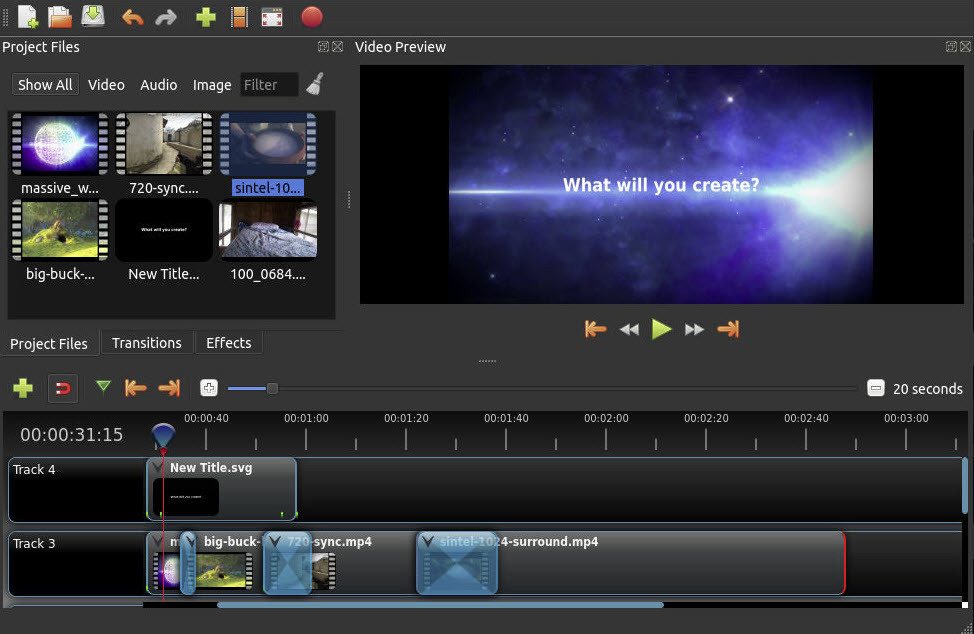
Untuk melakukan pengeditan audio, di dalam software ini akan ditampilkan bentuk waveforms untuk memvisualkan audio Anda. Ini juga mencakup lebih dari 70 bahasa. Software ini selalu di update secara berkala sehingga Anda bisa menggunakan teknologi terbaru.
- Input formats: Quictime, AVI, MPEG, etc
- Output formats: MPEG, AVI, MP4, MOV dll
- Keuntungan: Gratis dan Powerful
- Kekurangan: Anda perlu menginstall Add-ons jika OS yang Anda gunakan tidak memenuhi persyaratan sistem software ini
Mempunyai banyak fitur yang keren dan Software ini Gratis. Memiliki berbagai macam filter, overlay, transisi dan color correction. Software ini memang dirancang untuk pengeditan yang lebih baik dari software yang sudah saya sebutkan di atas. Meskipun mempunyai kemampuan pengeditan tingkat lanjut, pemula juga bisa menggunakan software ini dan mungkin akan cepat memahaminya.

Sekarang software ini sudah mempunya tampilan desain yang menurut saya tidak kalah dengan software berbayar seperti Vegas Pro.
Anda bisa menggunakan alat converter video milik mereka termasuk mengconvert audio ke dalam format lainnya. Ini juga adalah non linear tool, yang artinya Anda bisa menempatkan klip video ke dalam timeline dengan bebas. Selain itu Anda juga bisa mengekspor video Anda ke IG, Facebook dan YouTube. Dengan software gratis ini Anda juga bisa mengedit video 4K dan HD, untuk fitur yang satu ini menurut saya tidak semua software video editing bisa melakukannya. Saya dengan software ini.
- Input Format: AVI, QuicTime (MP4/M4V, 3GP/2G2, MOV, QT), HD Video/AVCHD (MTS, M2TS, TS, MOD, TOD), WindowMedia (WMV, ASF, DVR-MS), DVD/VOB, VCD/SVCD dll.
- Output Format: DVD, AVI, VCD/SVCD, MPEG, MP4, MOV, 3GP/3G2, WMV, MKV, RM/RMVB, FLV, SWF, AMV, MTV
- Keuntungan: Intuitive Interface, friendly untuk pemula
- Kelemahan: Technical support tidak gratis
VideoPad adalah sebuah software video editing untuk pemula. Meskipun saat menggunakan versi gratisnya ada beberapa fitur yang dibatasi seperti fitur export video hanya bisa untuk dia format file. Jika Anda baru pertama kali menggunakan software ini, saya yakin Anda akan langsung bisa menggunakannya karena interfacenya memang di sesuaikan untuk mereka para editor video yang belum berpengalaman.

Ini adalah platform pengeditan video yang intuitive, kaya akan fitur-fitur yang bagus dan sangat mudah untuk digunakan. Jika Anda suka untuk mengedit video dengan menggunakan transisi dan berbagai efek, VideoPad mempunyai lebih dari 50 efek transisi yang bisa Anda gunakan. Anda juga bisa membuat gerakan video Anda menjadi cepat atau lambat. Untuk Audio sendiri Anda bisa menambahkan rekaman Audio Anda sendiri bagi yang suka main game.
Sayangnya, video editor ini tidak bisa kita gunakan untuk membuat Slideshow video, saya yakin beberapa dari antara Anda yang lebih suka membuat slideshow video pasti akan sedikit sedih ketika mengetahui hal ini.
Fitur-fitur yang ada di dalam video editor gratis ini:
- Input Format: AVI, MWV, MPV, DIVX dan masih banyak lainnya
- Output format: WMV, AVI
- Keuntungan: Intuitive interface
- Kelemahan: ketika Anda menggunakan software ini untuk waktu yang lama, kemungkinan besar fitur-fitur tertentu yang tadinya ada menjadi tidak tersedia.
6# Kdenlive – Gratis dan Open Source Video Editing
Kdenlive salah satu software video editing gratis open source yang bisa digunakan untuk pengguna Mac, Windows dan Linux. Software ini menggabungkan kesederhanaan video editor entry level dengan tool pengeditan video advanced sering digunakan oleh editor video profesional.

Software video editing gratis ini awalnya populer di kalangan pengguna Linux, tetapi sekarang Anda bisa menggunakan software ini ke dalam komputer Anda yang menggunakan sistem Windows atau Mac. Punya timeline multi track yang bisa digunakan sehingga akan memungkinkan Anda untuk mengimport video dan audio di dalam proyek Anda. Untuk beberapa situasi yang khusus misalnya jika terjadi crash, Kdenlive bisa membuat cadangan file Anda secara otomatis. Jadi Anda tidak perlu khawatir untuk kehilangan file. Di dalam forum online community, Anda bisa mengajukan pertanyaan Anda tentang masalah yang Anda alami yang tentunya berhubungan dengan penggunaan software ini. Namanya juga forum online jadi seringkali Anda akan mendapati beberapa pertanyaan Anda tidak akan di jawab karena memang tidak ada tim pendukung (Support team)
- Input format: QuicTime, AVI, VMV, MPEG, dll.
- Output format: MPEG, AVI, MP4, MOV dll.
- Keuntungan: Memungkinkan Anda untuk memperluas kreatifitas dan kemampuan Anda dengan menambahkan Add-ons gratis.
- Kekurangan: Tidaka ada technical support.
7# Blender – Gratis & Open Source (Professional Animated Film Toolset)
Blender adalah software open source untuk pembuatan 3D konten yang bisa digunakan di semua sistem operasi komputer. Blender dikenal mempunyai banyak fitur canggih, seperti tool pembuatan modeling, character animation tool dan blender juga merupakan salah satu software yang bisa digunakan untuk editing video terbaik untuk Windows dan Mac.
Sebagai pengguna baru, software ini pasti akan sangat sulit untuk digunakan karena memang dirancang untuk pengguna profesional. Software Ini benar-benar gratis untuk Anda gunakan. Blender mempunyai interface dengan warna yang bisa di sesuaikan dan sangat fleksibel. Jika Anda adalah pengguna semi-pro dan ingin mendapatkan hasil editan video yang bagus, software gratis ini bisa Anda gunakan. Menurut saya yang menjadi masaalah saat pertama kali menggunakan software ini adalah Anda harus mempelajarinya dan menyesuaikannya, selanjutnya adalah Anda sendiri yang memutuskan, apakah Anda suka atau tidak menggunakan software ini.
- Input format: Memiliki format audio dan video yang terbaru
- Output format: MOV, .MPEG4, .MP4, .AVI, .WMV, MPEGPS, .FLV, 3GPP, WebM
- Keuntungan: Software ini memiliki banyak fitur yang canggih, sangat cocok untuk pengguna tingkat lanjut (Advanced user)
- Kekurangan: Membutuhkan tingkat pembelajaran yang sangat tinggi untuk para pemula; selain itu sumber untuk belajar juga sangat terbatas
8# HitFilm Express – Software Video editing Gratis yang sangat populer

HitFilm Express adalah salah satu software alternatif yang sangat bagus untuk Adobe After Effects, software ini memberikan banyak pilihan action untuk para penggunanya seperti pilihan visual effect compositing dan software ini bisa Anda gunakan secara gratis. Bagi para pemula mungkin perlu menyesuaikan dan sedikit belajar untuk mengenal tool yang ada di sini dan beberapa actionnya.
- Input format: AVCHD, AVI MP4, DV, MPEG, MMV, MOV
- Output format: AVI, MP4
- Keuntungan: Mempunyai spektrum transisi yang cukup luas dan mempunyai fitur efek video
- Kekurangan: Jika Anda menggunakan software versi gratisnya, ada beberapa keterbatasan saat Anda akan mengekspor video format file, tidak friendly untuk beginners
9# Davinci Resolve – Profesional Video Editing dan Color Corection Gratis

Buat Anda yang ingin mengedit video tingkat lanjut dan ingin mempunyai hasil warna video yang bisa Anda sesuaikan dengan keinginan dan kebutuhan Anda, software yang satu ini jawabannya. Ini masuk dalam kategori level Pro. Jika Anda ingin melakukan pengeditan untuk multi kamera, 3D editing, efek blur dan penggunaan efek untuk mengurangi noise hanya tersedia di versi berbayar software ini. semua video dan Auido bisa di edit dengan menggunakan software Davinci Resolve Studio termasuk untuk koreksi warna.
- Supported format: MTS, MXF, AVI, ARI, CIN, DNG, DPX CDX, MXF, MP4, EXR, MOV
- Keuntungan: Stunning image quality, color correction dan pengeditan untuk Audio juga sangat baik jika Anda menggunakan software Davinci Resolve
- Kekurangan: Perlu belajar untuk menggunakan software ini
10# Lightworks Video Editor Gratis untuk Profesional
Sudah pernah mendengar software yang satu ini? saya yakin banyak diantara Anda yang belum pernah mendengar tentang software Lightworks. Ini adalah software editing video yang bisa Anda download dan gunakan secara gratis. Ada banyak efek video dan software ini bisa mengedit hingga 256 video, audio dan still image clips. Tetapi kalau saya perhatikan interfacenya sangat teknis sehingga banyak orang akan kesulitan saat menggunakan software yang satu ini. untuk versi pro harganya hanya $25 untuk setiap bulannya.
Untuk versi terbarunya sudah muncul. Selama lebih dari 25 tahun, banyak orang yang menggunakan software ini sebagai alat yang profesional untuk membuat video mereka. Dengan software ini Anda bisa mengedit video YouTube dan juga video 4K.
- Input format: Format Audio dan Video terbaru
- Output format: MP4 QuicTime, AVI, MXF, MTS, MPG, m2T
- Keuntungan: Interface yang dirancang sangat baik dengan fitur-fitur yang canggih
- Kekurangan: Tidak ditujukan untuk pengguna pemula
Bagian 3# Software Video Editing Online Gratis untuk Windows (No Watermark)
Jika ada beberapa dari antara Anda yang mencari software video editing online untuk Windows dan tidak ingin mendownload ke dalam komputer mereka, Anda bisa melihat beberapa pilihan yang saya tulis berikut ini. beberapa daftar yang saya tulis dalam daftar ini bisa Anda gunakan secara gratis dan beberapa lagi bisa Anda gunakan tanpa ada watermark jika Anda mau mengundang teman (invite riend).
1# ClipChamp
Ini software video editing online gratis yang mudah digunakan dan mempunyai alat dasar-dasar pengeditan seperti trimming dan cutting, rotating dan juga flipping atau cropping dan juga beberapa fungsi lain. ClipChamp juga menyediakan beberapa template yang bisa Anda gunakan dalam proyek video Anda. Selain itu Software ini juga menawarkan untuk menggunakan stock video dan audio library seperti videoblock dam audioblocks.
Sebagai catatan: Anda diharuskan untuk membuat account terlebih dahulu untuk bisa mengedit video secara online di tempat ini. untuk versi trial Anda bisa mengekspor video yang dibatasi hanya sampai 480p saja.
Anda bisa mengedit video di ClipChamp dengan 3 langkah mudah, Silahkan Create new project kemudian drag and drop audio yang ingin Anda masukkan ke dalam video Anda, gambar dan video Anda ke dalam proyek Anda, silahkan tambahkan text kalau Anda ingin menggunakan teks dalam video, filter dan juga transisi atau background agar video Anda terlihat profesional. Export kemudian simpan video Anda.
2# Kapwing
Sangat asing terdengar ya software untuk pengeditan video yang satu ini jika Anda sudah mendaftar dan mulai mengedit video, hasil video Anda tidak ada watermarknya saat di ekspor. Kapling mempunyai banyak fitur seperti video trimming, video resizer, video maker yang lengkap dan mudah Anda gunakan.
Selain tool pengeditan yang bisa Anda gunakan di dalam software ini dengan menggunakan Kapwing Anda bisa mengatur rasio video output menjadi 1:1, 9:16, 16:9, 4:5 atau 5:4 dan sebagian besar ukuran video yang populer.
Memang kalau kita perhatikan di software ini tidak terlalu banyak template dan juga transisi dan filter video jika kita bandingkan dengan ClipChamp, tetapi pada dasarnya, dengan bantuan software ini Anda bisa mengedit dan membuat video secara online dan semuanya gratis.
Seperti yang sudah saya bagikan dalam artikel ini, ada begitu banyak software untuk pengeditan video gratis dan juga yang berbayar yang ada di Internet. Saya yakin Anda pasti akan sangat kebingungan saat ingin memilih dan menggunakan salah satu dari dafar software yang saya sebutkan ini, apalagi kalau Anda adalah seorang yang masih baru dalam dunia editing video dan ingin mencoba – coba software gratis sebelum benar-benar menentukan mana yang akan Anda pilih dan kemudian membelinya. Ada beberapa hal yang mungkin bisa menjadi pertimbangan Anda saat akan memilih sebuah software video editing.
- Interface: untuk seorang pemula, interface yang user friendly sangat membantu dan menghemat waktu Anda untuk belajar. Software video editor ini gratis, modern dan intuitif.
- Format: Pastikan Anda memilih software yang sesuai dengan kebutuhan Anda misalnya saja saat akan ekspor file memiliki beberapa pilihan umum seperti MP4, MOV, AVI, MKV dan lain-lain. Sehingga Anda bisa dengan mudah untuk membagikan dan menggunakan file video Anda ke platform seperti YouTube, Facebook dan platform media social lainnya. Sebagai pengingat: Format file MP4 adalah format file yang banyak digunakan jadi pastikan saat memilih software gratis pastikan itu bisa mendukung file format MP4.
Mungkin ini saja artikel yang kali ini kami buat untuk Software Video Editing Gratis untuk PC dan juga pengguna Mac. Silahkan Anda baca dan periksa sendiri masing-masing software gratis ini. saya secara pribadi lebih senang menggunakan Wondershare Filmora, Davinci Resolve, Adobe Premiere dan baru – baru ini saya menambahkan satu software yang sekarang saya gunakan “ACDSee Video Studio”. Kami secara pribadi senang mendengar masukan, komentar dan juga beberapa pertanyaan dari Anda tentang Daftar Software Video Editing Gratis yang bisa di tambahkan ke dalam daftar ini melalui kolom komentar di bawah ini.







This Post Has 0 Comments